Photoshop制作艺术风格的电影场景
文章来源于 站酷,感谢作者 教程盒子 给我们带来经精彩的文章!今天我们将和大家一起学习一下在快速和容易的步骤下,如何结合各种元素和纹理设计一个戏剧性的和史诗的照片蒙太奇。在比较基础的层面上学习如何使用渐变工具和混合选项工具进行照明和整体色调的调整。以及如何使用光火焰、烟雾和水飞溅笔刷。主要是为了每个人都能够在一些比较基本的技巧中能够有所收获,有些心得。
最终结果预览

步骤1
首先打开背景图像文件和人物文件,在这里我们将使用文件-打开或快捷键Ctrl+O用钢笔工具或其他工具抠图后,删除人物文件中的背景图像。将人物主体直接拖到背景图像文件中(或者用复制粘贴的方法:ctrl+a,ctrl+c,ctrl+v)并命名这个图层为“人物”对于本教程中我们将使用的实际大小我们原来的背景图像(3888 x 4009 px)
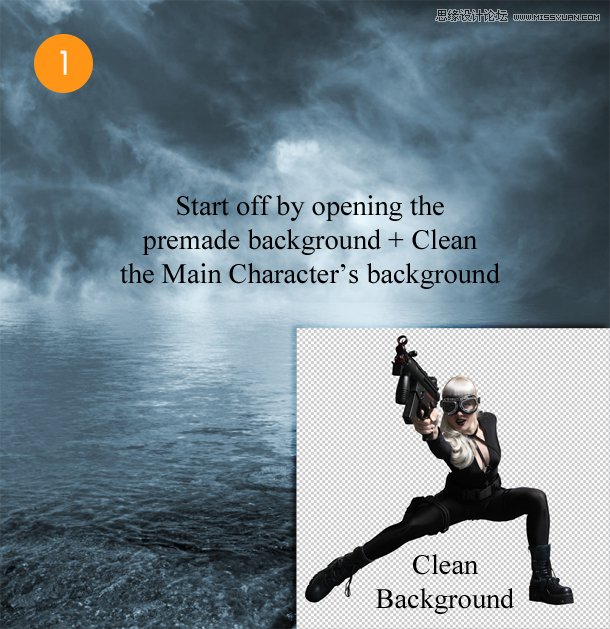
步骤2
放置“人物”和再次规格她的尺寸以适应背景正确(ctrl+t)然后我们把该模型放在适当的地方,在人物图层上双击改变它的图层样式。
按下图中的相关数据设置“人物”图层样式。这将添加一个轻微的色调来使人物匹配整个背景颜色
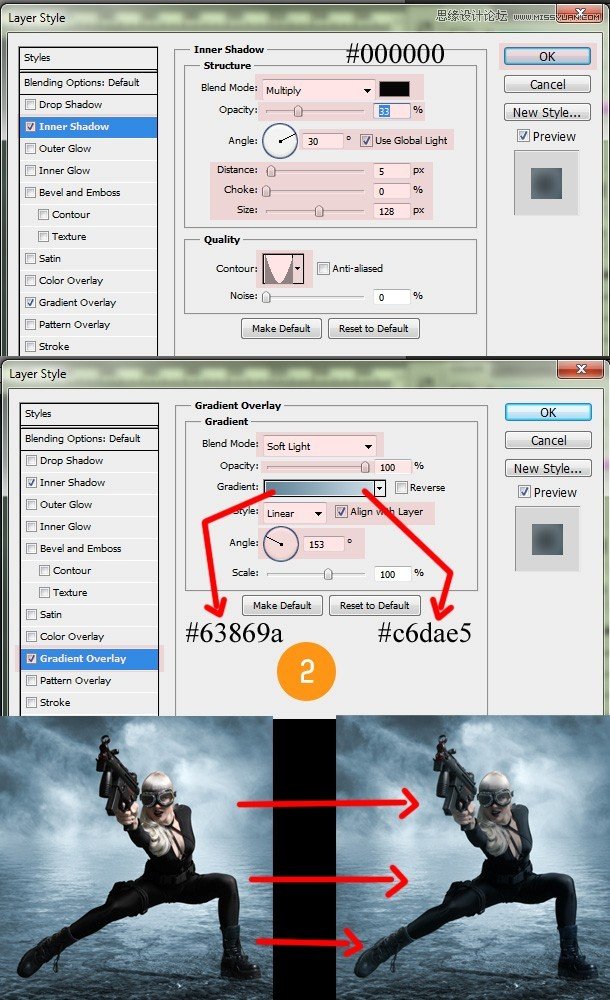
步骤3
在人物图层,单击添加图层蒙板,隐藏人物的一部分脚底。这将造成一个使部分靴子在水中的微笑细节效果。
现在在人物图层添加一个新的层并将其命名为“人物阴影”,设置它的混合模式为柔光。
利用一个大的柔角画笔设置大约30%的不透明度和黑色的颜色。从人物的脚底部刷起,添加一个影子模拟人物主体的阴影。
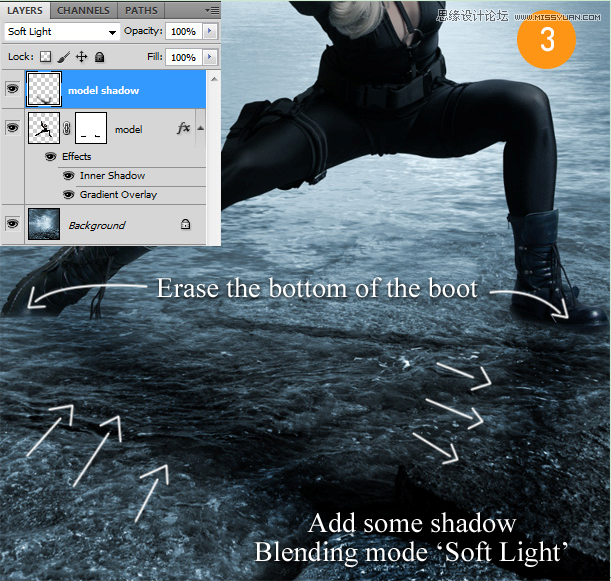
步骤4
创建一个新图层,图层-新建-新建图层或者shift+ctrl+alt+n(作者用的快捷键不会弹出图层属性对话框,而shift+ctrl+n的新建图层命令将在建立图层前弹出图层属性对话框)并将这图层放在背景层跟人物图层之间,并将其命名为“雾”。选择一个大型比较柔和白色刷在100%的不透明度,在水跟雾的间隔中做一个明显的水平线现在对该图层使用:滤镜-模糊-高斯模糊,同时设置半径模糊为125px。这将会以统一的方式模糊我们先前添加的白线。现在你感觉到这条白线上存在着雾
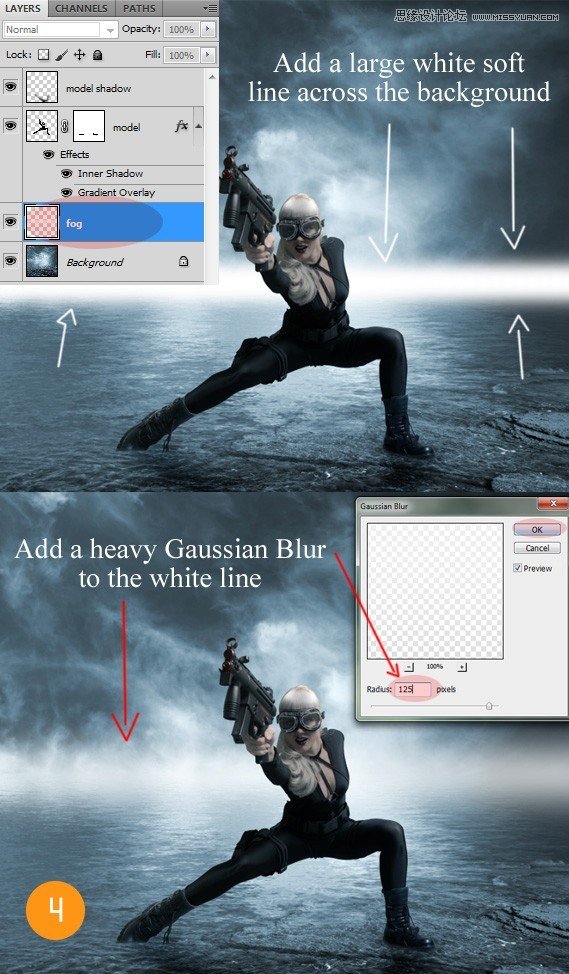
 情非得已
情非得已
-
 Photoshop制作唯美可爱的女生头像照片2020-03-17
Photoshop制作唯美可爱的女生头像照片2020-03-17
-
 Photoshop快速给人物添加火焰燃烧效果2020-03-12
Photoshop快速给人物添加火焰燃烧效果2020-03-12
-
 Photoshop调出人物写真甜美通透艺术效果2020-03-06
Photoshop调出人物写真甜美通透艺术效果2020-03-06
-
 Photoshop保留质感修出古铜色人像皮肤2020-03-06
Photoshop保留质感修出古铜色人像皮肤2020-03-06
-
 Photoshop制作模特人像柔润的头发效果2020-03-04
Photoshop制作模特人像柔润的头发效果2020-03-04
-
 古风效果:用PS调出外景人像中国风意境效果2019-11-08
古风效果:用PS调出外景人像中国风意境效果2019-11-08
-
 插画效果:用PS把风景照片转插画效果2019-10-21
插画效果:用PS把风景照片转插画效果2019-10-21
-
 胶片效果:用PS调出人像复古胶片效果2019-08-02
胶片效果:用PS调出人像复古胶片效果2019-08-02
-
 素描效果:用PS制作人像彩色铅笔画效果2019-07-12
素描效果:用PS制作人像彩色铅笔画效果2019-07-12
-
 后期精修:用PS给人物皮肤均匀的磨皮2019-05-10
后期精修:用PS给人物皮肤均匀的磨皮2019-05-10
-
 Photoshop利用素材制作炫丽的科技背景2021-03-11
Photoshop利用素材制作炫丽的科技背景2021-03-11
-
 Photoshop使用中性灰磨皮法给人像精修2021-02-23
Photoshop使用中性灰磨皮法给人像精修2021-02-23
-
 Photoshop制作水彩风格的风景图2021-03-10
Photoshop制作水彩风格的风景图2021-03-10
-
 Photoshop制作创意的文字排版人像效果2021-03-09
Photoshop制作创意的文字排版人像效果2021-03-09
-
 Photoshop制作逼真的投影效果2021-03-11
Photoshop制作逼真的投影效果2021-03-11
-
 Photoshop制作故障干扰艺术效果2021-03-09
Photoshop制作故障干扰艺术效果2021-03-09
-
 Photoshop制作被切割的易拉罐效果图2021-03-10
Photoshop制作被切割的易拉罐效果图2021-03-10
-
 Photoshop制作人物支离破碎的打散效果2021-03-10
Photoshop制作人物支离破碎的打散效果2021-03-10
-
 Photoshop制作水彩风格的风景图
相关文章1832021-03-10
Photoshop制作水彩风格的风景图
相关文章1832021-03-10
-
 Photoshop设计复古风格的电影海报
相关文章8192020-03-04
Photoshop设计复古风格的电影海报
相关文章8192020-03-04
-
 复古人像:用PS调出古典风格的人像效果
相关文章6302019-08-12
复古人像:用PS调出古典风格的人像效果
相关文章6302019-08-12
-
 蓝色效果:用PS调出电影主题蓝色艺术效果
相关文章4612019-08-09
蓝色效果:用PS调出电影主题蓝色艺术效果
相关文章4612019-08-09
-
 电影效果:用PS调出古装电视高级灰效果
相关文章7052019-08-08
电影效果:用PS调出古装电视高级灰效果
相关文章7052019-08-08
-
 日漫风格:用PS调出风景照片二次元漫画效果
相关文章15362019-08-07
日漫风格:用PS调出风景照片二次元漫画效果
相关文章15362019-08-07
-
 古风效果:用PS调出古典风格的荷花照片
相关文章6582019-08-02
古风效果:用PS调出古典风格的荷花照片
相关文章6582019-08-02
-
 唯美人像:用PS调出古典风格的人像照片
相关文章5982019-07-23
唯美人像:用PS调出古典风格的人像照片
相关文章5982019-07-23
